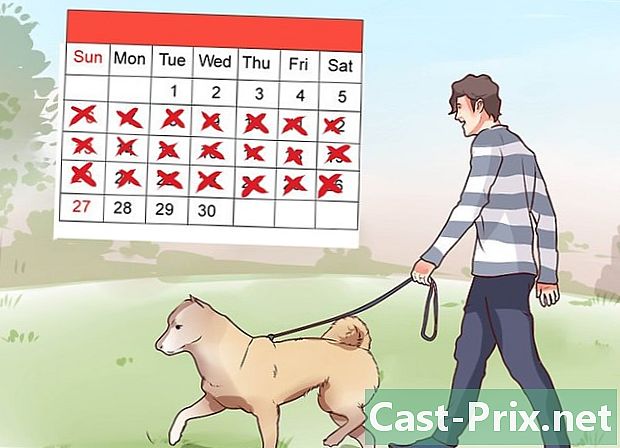Slik reparerer du en skadet iPod
Forfatter:
Roger Morrison
Opprettelsesdato:
28 September 2021
Oppdater Dato:
1 Juli 2024

Innhold
- stadier
- Metode 1 Feilsøke en frossen iPod
- Metode 2 Lagre en våt iPod
- Metode 3 Juster harddisken for en iPod (Classic iPod 1. - 5. generasjon)
- Metode 4 Bytt ut harddisken til en iPod (Classic iPod 1. - 5. generasjon)
- Metode 5 Bytt ut den originale spreke skjermen på en iPod (4. generasjon)
- Metode 6 Bytt ut den spreke skjermen til en iPod (5. generasjon)
- Metode 7 Bytt ut den sprukne skjermen på en iPod touch (3. generasjon)
- Metode 8 Bytt ut den sprukne skjermen på en iPod touch (5. generasjon)
Ingenting er mer frustrerende enn når en av de mest uunnværlige enhetene våre slutter å fungere. Hvis bare tanken på å måtte overleve en hel dag uten musikk gjør at du blir deprimert, kan du være trygg, er de fleste problemene som oppstår på iPod, bortsett fra de mest alvorlige, heldigvis lett å reparere. Med litt tålmodighet og riktig utstyr kan nesten alle problemene, fra den ødelagte skjermen til feilen på harddisken, repareres. Prøv en av metodene nedenfor for å få iPoden i gang igjen.
stadier
Metode 1 Feilsøke en frossen iPod
-

Sjekk bryteren hold. Hvis bryteren hold er i låst posisjon, vil ikke iPod ta imot noen inngang. Sjekk bryteren hold og vipp den flere ganger mellom stillingene låst / ulåst, før man tar til seg mer kompliserte løsninger. -

Sjekk batteriet. Når iPod blir eldre, reduseres levetiden til batteriet betydelig. Det kan hende at iPod-en din ikke fungerer fordi batteriet er utladet uten at du skjønner det. Prøv å lade i omtrent en time og prøv igjen. -

Tilbakestill iPod-en. Hvis iPod er frossen og ikke svarer, er den raskeste og vanligste måten å løse problemet på å tilbakestille den. Dette vil tilbakestille iPod og starte operativsystemet på nytt. Å tilbakestille iPod-en vil ikke føre til tap av data.- For å tilbakestille en iPod touch, trykk og hold nede knappene på / ventemodus og hovedmeny i cirka 10 sekunder, til Apple-logoen vises på skjermen.
- For å tilbakestille en klassisk iPod, trykk på knappene meny og utvalg og hold dem nede i omtrent 8 sekunder til Apple-logoen vises.
-

Gjenopprett iPod-en. Hvis tilbakestilling av iPod ikke løste problemet, kan du gjenopprette iPod til fabrikkinnstillinger og laste inn innstillingene fra en tidligere sikkerhetskopi. Dette skal løse de fleste av programvareproblemene på iPod-en.- Koble iPod til datamaskinen og åpne iTunes. Forsikre deg om at den siste versjonen av diTunes er installert.
- Hvis iPod ikke vises i iTunes når du kobler den til datamaskinen, bør du først sette den i gjenopprettingsmodus.
- Lag en sikkerhetskopi av iPod. Før du begynner å gjenopprette iPod, må du først ta en sikkerhetskopi av dataene og innstillingene. Klikk på knappen lagre nå på siden sammendrag diTunes for å sikkerhetskopiere iPod på datamaskinen din eller på skyen.
- Klikk på knappen Gjenopprett iPod for å starte gjenopprettingsprosedyren. Denne prosessen kan ta flere minutter.
- Installer sikkerhetskopien på nytt. Når gjenopprettingen er fullført, kan du enten bruke iPod som ny, eller gjenopprette sikkerhetskopien. Hvis du velger å installere sikkerhetskopien på nytt, velger du plasseringen (i iTunes eller på skyen) og datoen for sikkerhetskopifilen.
- Les denne håndboken for mer informasjon om gjenoppretting av iPod.
Metode 2 Lagre en våt iPod
-

Ikke slå på iPod-en. Hvis iPod-en din har falt i bassenget eller i en vask full av vann, ikke prøv å tenne på den. Dette kan kortslutte de forskjellige komponentene og forårsake uopprettelig skade. Du må først fjerne all fuktighet før du prøver å slå den på igjen.- Ikke bare tørk av iPod-en, prøv å bruke den. Vann kan forårsake alvorlig skade på iPod-en når den er våt.
-

Begrave iPod-en din i ris. Selv om det er sant at den mest effektive metoden for å fjerne fuktighet er å legge iPod-en din i en pose som inneholder silikagel-pakker, trenger de fleste ikke ha en hånd. I stedet legger du iPod-en i en pose eller en bolle fylt med ris, og sørg for at iPod-en din er dekket. Over tid vil risen gradvis fjerne fuktigheten fra enheten din.- Det er mulig at innsiden av iPod-en er dekket med støv, men den er alltid bedre enn om den var ødelagt for godt.
- Lukk posen eller beholderen tett mens du lar iPod ligge der.
-

Vent 24 timer før du fjerner iPod. Det vil ta tid å fjerne all fuktigheten fra iPod-en. Du vil være sikker på at den er helt tørr før du prøver å slå den på igjen, så la risen være nok tid til å absorbere alt vannet.- Ikke bruk en hårføner til å tørke iPod. Varmen til hårføneren kan gjøre mer skade enn godt.
Metode 3 Juster harddisken for en iPod (Classic iPod 1. - 5. generasjon)
-

Finn ut om problemet kommer fra harddisken. Hvis iPod-en viser en mappe som en mappefeil, har den problemer med tilgang til harddisken. Det meste av tiden er en dårlig fast harddisk årsaken. Heldigvis er det ganske enkelt å justere en harddisk.- Alle versjoner av iPod touch, iPod Shuffle og iPod Nano bruker flashminne i stedet for en tradisjonell harddisk. Dette betyr at det ikke er bevegelige deler som kan svikte eller tilkoblinger som kan bli skadet. Det er ingen fysisk måte å justere eller bytte ut harddisken til en iPod touch fordi en flash-minneenhet er innebygd i kretsen.
-

Vipp bryteren hold i aktiv stilling. Forsikre deg om at iPod-en er slått av og sitter fast med bryteren hold i aktiv stilling før du åpner iPod. Dette lar deg være sikker på at du ikke slår på iPod-en ved et uhell mens du jobber med den. -

Fjern baksiden av iPod-en. Det anbefales å bruke et verktøy som er spesielt utviklet for levering og fjerning av bakhuset (standard iPod-verktøy eller spesielle metallspatler), men du kan også bruke en tynn flatskrutrekker til å lirke den opp. Hvis du bruker en skrutrekker, må du være oppmerksom på at du kan skrape saken.- Noen guider anbefaler bruk av en tykk plastgitarplukke, som et godt erstatningsverktøy.
- Sett verktøyet inn i den lille spalten mellom metalldelen og plastdelen av saken.
- Flytt verktøyet langs kanten for å forsiktig lirke baksiden av iPod-saken.
- Trykk på de små tappene inni saken ved å bruke verktøyet ditt for å hjelpe deg med å fjerne det.
- Når saken er åpen, må du ikke tvinge de to halvdelene fra hverandre, da det er en liten båndkabel som fester frontenden til hovedkortet.
-

Forsikre deg om at harddiskkablene er ordentlig festet. Dette store rektangulære metallobjektet inne i iPod-en din er harddisken. Kontroller kablene som kobler harddisken til resten av kretsen for å forsikre deg om at ingen har koblet fra.- Fjern harddisken fra kupeen ved å løfte den opp for å avsløre kontaktskabelen under. Det er vanligvis koblet til hovedkortet med et svart klebebånd. Fjern limet og trykk kontakten sikkert inn i kortet. Sett limet på igjen og skift harddisken forsiktig. Denne løse kabelen forårsaker mange harddiskproblemer.
-

Brett et visittkort i to. Dette vil danne en firkant tykk nok til å presse harddisken. Hvis du ikke har visittkort på hånden, vil en firkant kuttet ut av en papp-dalbane også gjøre jobben. -

Sett visittkortet på harddisken. Sentrer visittkortet på harddisken, og vær forsiktig så du ikke berører noen kabler. -

Sett på baksiden av iPod. Med visittkortet på plass, sett baksiden av saken på plass. Trykk forsiktig på og bytt den ut, og forsikre deg om at alle fanene er festet. -

Gjenopprett iPod-en. Når du har satt sammen iPod-en på nytt, må du sannsynligvis gjenopprette den for å sikre at det ikke er noe som er mangelfullt. Se den første delen av denne artikkelen for detaljerte instruksjoner.- Hvis harddiskfeil vedvarer, eller hvis du hører klikkstøy, er det sannsynlig at du må endre harddisken. Gå til neste avsnitt for detaljerte instruksjoner.
Metode 4 Bytt ut harddisken til en iPod (Classic iPod 1. - 5. generasjon)
-

Forsikre deg om at du ikke har noe annet alternativ. Dette er en av de vanskeligste reparasjonene for deg å utføre, så sørg først for at du ikke kan løse dette problemet med noen av de andre metodene i denne artikkelen. Hvis du allerede har prøvd alt, kan du prøve som en siste utvei å erstatte harddisken.- Hvis iPod-en din lager støy når du rister den og bildet er Trist iPod vises på skjermen, så du må bytte ut harddisken.
- Du kan bestille en erstatnings harddisk fra internett, eller du kan få en fra en annen iPod av samme modell.
- Alle versjoner av iPod Touch, iPod Shuffle og iPod Nano bruker et flash-minnekort i stedet for en tradisjonell harddisk. Dette betyr at det ikke er bevegelige deler som kan svikte eller koble ut. Det er ingen måte å justere eller bytte ut harddisken til en iPod touch fordi flash-minneenheten er innebygd i kretsen.
-

Vipp bryteren hold i aktiv stilling. Forsikre deg om at iPod-en er slått av og sitter fast med bryteren hold i aktiv stilling før du åpner iPod. Dette lar deg være sikker på at du ikke slår på iPod-en ved et uhell mens du jobber med den. -

Åpne iPod-en. Følg trinnene i forrige seksjon for å fjerne baksiden av saken fra iPod-en og avsløre harddisken. -

Løft harddisken. Løft harddisken fra toppen av iPod-en. Ikke prøv å ta det helt ut. Fjern gummiputene og støtdemperne og sett dem til side. -

Ta ut harddisken litt. Du vil da se en kabel på bunnen av harddisken som kobler den til kretsen. Koble kabelen forsiktig fra harddisken ved hjelp av fingrene eller en skrutrekker. -

Fjern harddisken. Når kabelen er løs, skal du kunne fjerne harddisken helt fra sporet. Når du har vasket den ut, fjern skumputen og sett den på erstatningsskiven. Sett også gummi støtdempere. -

Installer den nye harddisken. Sett inn den nye harddisken i samme retning som den gamle. Koble kabelen forsiktig slik at harddisken kan sende data til og motta data fra iPod-hovedkortet. Lukk iPod-saken og kontroller at alle kategoriene er på plass. -

Gjenopprett iPod-en. Når den nye harddisken er installert, er det eneste du trenger å gjøre å gjenopprette iPod-en. Se den første delen av denne artikkelen for detaljerte instruksjoner om hvordan du gjenoppretter enheten.
Metode 5 Bytt ut den originale spreke skjermen på en iPod (4. generasjon)
-

Få en erstatningsskjerm. Du må bestille en erstatningsskjerm for iPod-en. Du kan finne erstatningsskjermer for omtrent $ 30 (25 euro) på internett. Sørg for å bestille en skjerm for 4. generasjon iPod eller Photo, ellers vil ikke skjermen fungere. -

Slå på bryteren hold. Forsikre deg om at iPod-en er slått av og sitter fast med bryteren hold i aktiv stilling før du åpner iPod. Dette vil forhindre at du ved en tilfeldighet slår på iPod-en mens du jobber med den. -

Åpne iPod-en. Det anbefales å bruke et spesialverktøysett for iPod (spak, slikkepott) for å få tilgang til iPod-setet og løsne tappene. Du kan også bruke en slank skrutrekker hvis du ikke har disse verktøyene.- Begynn med å sette verktøyet inn i pakningen på toppen av iPod nær hodetelefonkontakten. Flytt verktøyet til hjørnet for å lage en åpning. La verktøyet være satt inn for å holde det åpent.
- Flytt det andre verktøyet rundt skjøten på begge sider, og slipp tappene som holder saken på plass. Det er også to faner nederst i nærheten av dock-kontakten.
-

Koble fra de to halvdelene. Når de to halvdelene er skilt, åpner du iPod forsiktig som du ville gjort med en bok. Du vil merke en kabel som kobler hovedkortet til iPod til en liten krets på den andre halvparten. Dette er tilkoblingen til hodetelefonene, og du må fjerne dem for å fortsette. Koble den fra iPod-siden ved å trekke kontakten forsiktig opp. -

Koble fra harddisken. Hold harddisken med den ene hånden og fjern kabelen fra bunnen. Det kan hende du må flytte kabelen litt for å frigjøre den. Fjern harddisken og sett den til side.- Skrell av limet som dekker harddiskens tilkoblingsledning til hovedkortet. Løft den svarte kontakten med neglen og fjern kabelen direkte. Legg kabelen til side.
-

Koble fra batteriet. I det nederste hjørnet av hovedkortet vil du se en liten hvit kontakt. Fjern denne kontakten forsiktig ved å trekke i den, men husk bare å ta denne kontakten og ikke kablene. -

Koble fra skjermen og klikkhjulet. På motsatt side av batterikontakten vil du se en liten kontakt med en svart tapp. Deretter ser du en annen større kontakt som også har en svart fane. Løft begge deler slik at du kan koble båndkablene fra kontaktene. -

Fjern "Torx" -skruene. Det er 6 Torx-skruer (stjerneskrue) som er plassert rundt hovedkortet. Du må fjerne dem alle for å skille hovedkortet fra frontpanelet. Fjern hovedkortet forsiktig ved å ta tak i det i de lengste kantene. -

Fjern skjermen. Når du har fjernet hovedkortet, ser du panelet på skjermen. Trekk den rett opp for å fjerne den. Det kan være festet med lim, så det kan hende du må flytte den litt for å løsne den. Bytt den ut med den nye skjermen, og følg deretter disse trinnene opp ned for å lukke iPod.
Metode 6 Bytt ut den spreke skjermen til en iPod (5. generasjon)
-

Få en erstatningsskjerm. Du må bestille en erstatningsskjerm for iPod-en. Du kan finne en erstatningsskjerm på internett for omtrent $ 20 (15 euro) på internett. Forsikre deg om at du bestiller en 5. generasjons iPod-skjerm med video, ellers fungerer ikke skjermen. -

Slå på bryteren hold. Forsikre deg om at den er slått av og blokkert med bryteren før du åpner iPod hold i aktiv stilling. Dette vil forhindre at du ved en tilfeldighet slår på iPod-en mens du jobber med den. -

Åpne iPod-en. Bruk et spesielt verktøy for å åpne iPod eller en skrutrekker for å løsne forsiden og bakhodene forsiktig. Du må fjerne kategoriene rundt iPod.- Ikke skille sakens to halvdeler helt når du har angre kategoriene. Det er faktisk båndkabler som forbinder disse to halvdelene som du risikerer å skade hvis du skiller dem.
-

Koble fra batterikabelen. Du vil se en liten brun sperre som holder en båndkabel i et av hjørnene. Bruk en pinsett (eller presisjonstang) for å løfte sperren slik at du kan skyve båndkabelen.- Ikke trekk sperren for hardt, ellers kan du løsne hovedkortet ved å gjøre iPod-en din ubrukelig.
-

Koble fra øretelefonpluggen. På dette tidspunktet bør du ha en kabel som kobler sammen de to halvdelene av iPod-en. Denne kabelen kobler hodetelefonkontakten til hovedkortet. Løft harddisken for å utheve den brune kontakten. Bruk neglene eller iPod-spaken for å løfte kontakten og løsne kabelen. Fjern kabelen forsiktig med fingrene, og de to halvdelene av iPod-en skal nå være helt adskilt. -

Fjern harddisken. Løft harddisken fra toppen av iPod og fjern båndkabelen som kobler den til kretsen. Det kan hende du må bruke spakverktøyet for å frigjøre hengslet på kabelen som kobler hovedkortet og koble det fra harddisken. -

Fjern frontpanelet. På hver side av iPod-en skal du se flere små skruer. Skru dem ut med en Phillips-skrutrekker og sett skruene til side slik at du ikke mister dem.- Når du har fjernet skruene, slipper du metallrammen. Du vil sannsynligvis møte litt motstand fordi rammen vanligvis er litt limt for å holde den på plass.
- Metallrammen inneholder hovedkortet, frontskjermen og klikkehjulet. Fjern den helt fra frontpanelet.
-

Fjern skjermen. På hovedkortet vil du se en annen båndkabel tilkoblet. Denne kabelen fester skjermen. Løft fanen som holder båndet. Flytt forsiktig skjermen for å frigjøre den fra metallrammen og trekke den litt ut. Båndkabelen kommer med. -

Installer den nye skjermen. Nå som du har fjernet den gamle skjermen, kan du installere den nye. Sett den nye skjermkabelen inn i hovedkortet og brett ned fanen for å holde den på plass. Følg de foregående trinnene omvendt for å koble til alle komponentene og lukke iPod.- Når iPod-en din er montert, må du definitivt gjenopprette. Se den første delen av denne artikkelen for detaljerte instruksjoner om hvordan du gjenoppretter iPod.
Metode 7 Bytt ut den sprukne skjermen på en iPod touch (3. generasjon)
-

Få en erstatningsskjerm. Du må bestille en erstatningsskjerm og digitaliseringsenhet for iPod-en. Du kan finne en erstatningsskjerm på internett for omtrent $ 25 (20 euro) på internett. Sørg for å bestille en tredje generasjons iPod Touch-skjerm, ellers fungerer ikke skjermen. -

Åpne iPod. Du trenger et spesielt spakverktøy for iPod eller en tynn skrutrekker for å fjerne skallet på iPod touch. Det er mer sannsynlig at en skrutrekker klør i saken enn iPod-spaken.- Sett verktøyet inn i tetningen mellom glasset og plasten i nærheten av volumknappene. Drei verktøyet for å flytte glasset bort fra skroget. Fortsett å gjøre dette rundt iPod.
- Ikke kjør verktøyet langs skjøten. Sett i stedet den på ett sted, lirv den av, fjern den og sett den et annet sted.
- Lås opp alle tappene inne i skallet som holder glassskjermen på plass.
- Løft glassskjermen og skill den fra resten av iPod ved å løfte den fra bunnen. Skjermen er alltid festet øverst med en kabel.
-

Fjern kabelen som kobler skjermen til iPod. Den ligger øverst på iPod og er veldig skjør. Du må løsne kontakten forsiktig fra hovedkortet med spaken. -

Ta ut skjermen. Sett inn spakverktøyet mellom LCD-skjermen og metallpanelet under. Sett inn verktøyet nederst på skjermen, i midten. Bruk forsiktig gearing, og pass på at du ikke bøyer skjermen under bruk. Drei skjermen oppover, og sørg for å holde toppen i nærheten av iPod.- Du må fortsette å holde denne delen mens du jobber under.
-

Fjern skruene fra metallplaten. Under skjermen vil du se en metallplate med syv Phillips-skruer. Du må fjerne alt før du fortsetter.- Hvil skjermen som den var, og fjern en annen Phillips-skrue øverst på iPod-en.
-

Fjern skjermen. Når alle skruene er fjernet, løfter du skjermen en gang til og løfter metallplaten du nettopp har løst ut. Roter dem begge oppover iPod-en.- Skrell av kobberbåndet på øverste kant av skjermen. La den feste seg til metallplaten.
- Fjern båndet som dekker kabelen fra skjermen. Du vil se det når du løfter metallplaten.
- Koble skjermkabelen fra kontakten. Den er plassert mot bunnen av iPod under metallplaten. Skrell av limene som holder det festet til bakpanelet.
-

Fjern skjermen. Når kabelen er koblet fra, kan du fjerne iPod-skjermen. Løft metallplaten litt slik at kabelen ikke blir blokkert når du tar av skjermen. -

Installer den nye skjermen. Gå inn i den nye skjermen og koble kabelen til den nye skjermen der du nettopp koblet fra den. Koble til kabelen og følg deretter de foregående trinnene, i revers, for å koble til alle komponentene og sette sammen iPod-en igjen.
Metode 8 Bytt ut den sprukne skjermen på en iPod touch (5. generasjon)
-

Få en erstatningsskjerm. Du må bestille en erstatningsskjerm og digitaliseringsenhet for iPod-en. Du kan finne en erstatningsskjerm på internett for rundt $ 100 på internett. Husk å bestille en skjerm til iPod Touch 5th Gen, ellers fungerer den ikke. -

Fjern frontpanelet. For å fjerne frontpanelet på iPod-en, trenger du en liten, kraftig sugekopp. Plasser sugekoppen foran på iPod nederst. Den nedre kanten av sugekoppen må dekke den øvre halvdelen av hovedknapp. Trykk godt på sugekoppen for å lage en god tetning.- Hold iPod-en din fast på et bord eller arbeidsbenk ved å holde den i kantene. Løft sugekoppen med den andre hånden. Skyt sterkt, da du trenger å skrelle av alle lim for å løfte det.
- Løft ikke panelet før noen centimeter.
-

Slipp rammen. Når den ene enden av panelet er hevet, kan du begynne å fjerne den lille plastrammen mellom frontpanelet og det bakre metallskallet. Det er flere faner på hver side av iPod. Sett inn åpningsverktøyet for å fjerne disse kategoriene og slipp plastrammen.- Når du har fjernet rammen, vipp frontpanelet over for å avsløre hva som er inni. Vær forsiktig så du ikke skiller de to halvdelene helt, da de forblir tilkoblet med kabler. Slipp de to halvdelene, fra ende til annen, på arbeidsområdet ditt.
-

Fjern skruene som holder metallplaten. Innsiden av iPod-en er beskyttet av en stor metallplate. For å fjerne, må du fjerne 11 Phillips-skruer. Når alle skruene er skrudd ut, må du fjerne metallplaten fra iPod-en. -

Ta ut batteriet. For å komme til kablene inne i iPod-en, må du først ta ut batteriet. Fjern først de tre øverste skruene som holder hovedkortet til iPod-skallet.- Sett spakverktøyet inn i hakkene rundt batteriet. Trekk forsiktig i hvert hakk for å løfte batteriet.
- Batteriet beholdes av mange lim. Du må gå sakte og bruke alle hakkene.
- Når batteriet er fri for lim, må du vri det til siden av skroget. Gjør det med forsiktighet fordi kabelen er loddet til hovedkortet.
-

Fjern kameraet. Bruk spakverktøyet for å trekke frontkameraet ut av sporet øverst på iPod. -

Fjern skruene som holder kontakten Lightning, hodetelefonkontakten og høyttaleren. De er på bunnen av iPod. Du må løfte en av kantene på kobberkabelen for å avsløre en av skruene. Det er fem totalt: tre rundt kontakten Lightning og to for å holde hodetelefonkontakten og høyttaleren.- Når du har fjernet skruene, lir du høyttaleren opp av sporet.
- Ta ut kontakten Lightning ved å fange den brede, flate kabelen og dra den forsiktig.
-

Koble fra skjermen. Snu settet, så ser du baksiden av hovedkortet. I kanten av hovedkortet vil du se en kabel som kobler den til digitalisereren. Bruk spakverktøyet for å fjerne denne kabelen.- Koble skjermkabelen (annet enn digitaliseringskabelen) fra kontakten på hovedkortet.
- Sett tilbake kontakten Lightning og ta av skjermkabelen fra hovedkortet.
-

Installer den nye skjermen. Når du er koblet fra, fjerner du den gamle skjermen fra iPod-skallet. Installer den nye skjermen og følg trinnene ovenfor, i omvendt retning, for å sette sammen alle komponentene og lukke iPod-en.